1. 系统更新: 打开“设置” > “更新和安全” > “Windows更新”,检查并安装最新的系统更新。
2. 安全设置: 打开“设置” > “安全与更新” > “Windows安全”,确保防火墙和病毒防护已启用。 可以考虑安装额外的安全软件,如杀毒软件和防间谍软件。
3. 用户账户: 打开“设置” > “账户”,可以在这里添加或删除用户账户,设置密码,以及管理账户类型(标准用户或管理员)。
4. 网络设置: 打开“设置” > “网络和互联网”,可以在这里管理WiFi、以太网、VPN等网络连接。 可以设置网络代理、更改DNS服务器等。
5. 软件安装: 根据需求安装所需的软件。可以从Microsoft Store下载应用程序,也可以从官方网站下载并安装。
6. 个性化设置: 打开“设置” > “个性化”,可以在这里更改桌面背景、锁屏图片、主题、声音方案等。
7. 系统优化: 打开“设置” > “系统”,可以在这里调整电源和睡眠设置、存储感知、通知和操作中心等。
8. 备份和恢复: 打开“设置” > “更新和安全” > “备份”,可以在这里设置备份计划,以防数据丢失。
9. 隐私设置: 打开“设置” > “隐私”,可以在这里管理哪些应用可以访问您的位置、相机、麦克风等。
10. 性能优化: 打开“控制面板” > “系统” > “高级系统设置”,可以在这里进行性能优化,如设置虚拟内存。
11. 驱动程序更新: 打开“设备管理器”,可以在这里更新硬件的驱动程序。
12. 疑难解答: 如果遇到问题,可以使用Windows内置的疑难解答工具,或访问Microsoft支持网站寻求帮助。
请注意,这些步骤可能因Windows版本和具体需求而有所不同。如果您有特定的配置需求,请提供更多信息,以便我能够提供更具体的帮助。
Windows系统全面配置指南
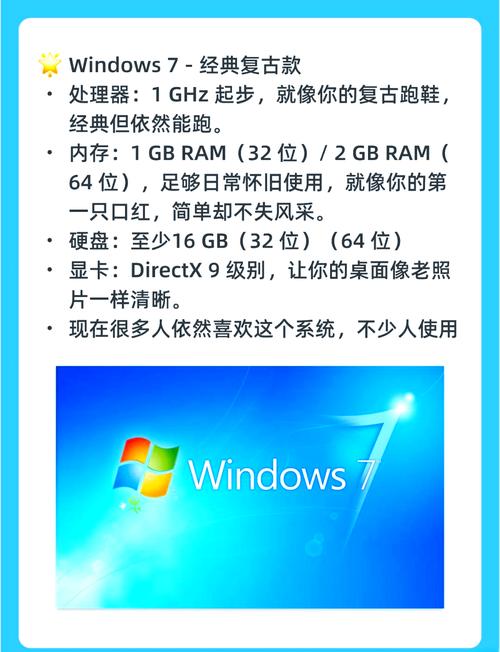
一、系统更新与安全设置
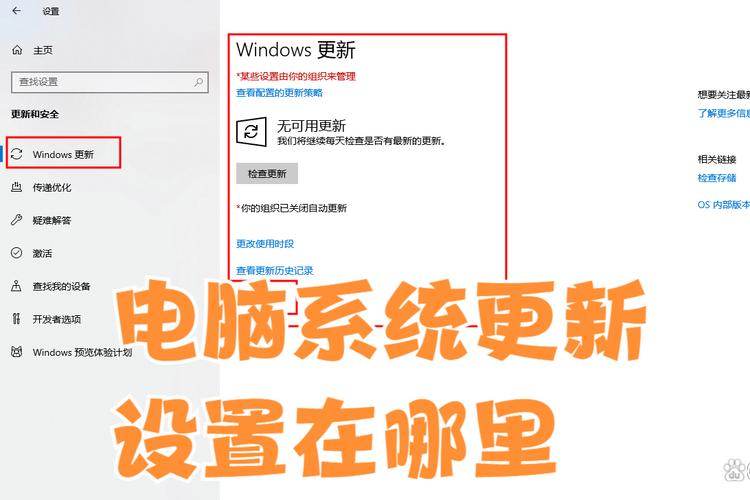
1. 确保系统更新
定期检查系统更新,确保您的Windows系统始终保持最新状态。这有助于修复已知的安全漏洞和系统问题。
操作步骤:
点击“开始”菜单,选择“设置”。
在“更新与安全”中,点击“Windows更新”。
检查更新,并按照提示进行安装。
2. 开启防火墙
防火墙是保护计算机免受恶意软件侵害的重要工具。确保您的防火墙已开启,以防止未经授权的访问。
操作步骤:
点击“开始”菜单,选择“设置”。
在“更新与安全”中,点击“Windows安全”。
在“Windows Defender 防火墙”下,确保“启用防火墙”已开启。
二、系统性能优化
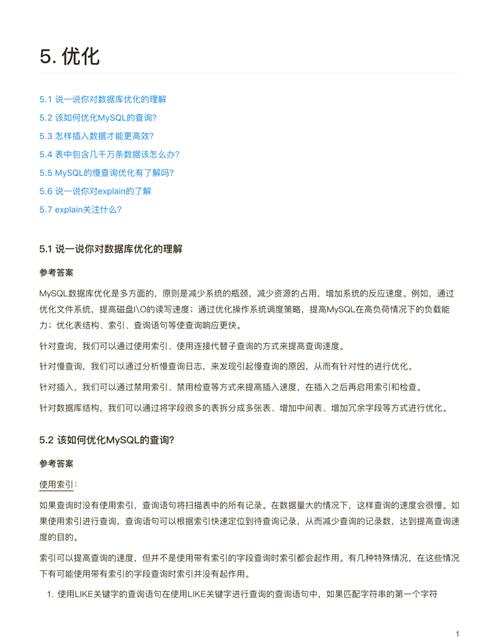
1. 关闭不必要的启动项
过多的启动项会降低系统启动速度。您可以关闭不必要的启动项,以加快系统启动速度。
操作步骤:
按下“Win R”键,输入“msconfig”并回车。
在“启动”选项卡中,取消勾选不必要的启动项。
点击“确定”并重启计算机。
2. 清理磁盘空间
定期清理磁盘空间,有助于提高系统性能。您可以使用Windows自带的磁盘清理工具进行清理。
操作步骤:
按下“Win X”键,选择“磁盘清理”。
选择要清理的磁盘,勾选要删除的文件类型。
点击“确定”并按照提示进行操作。
三、软件与硬件设置
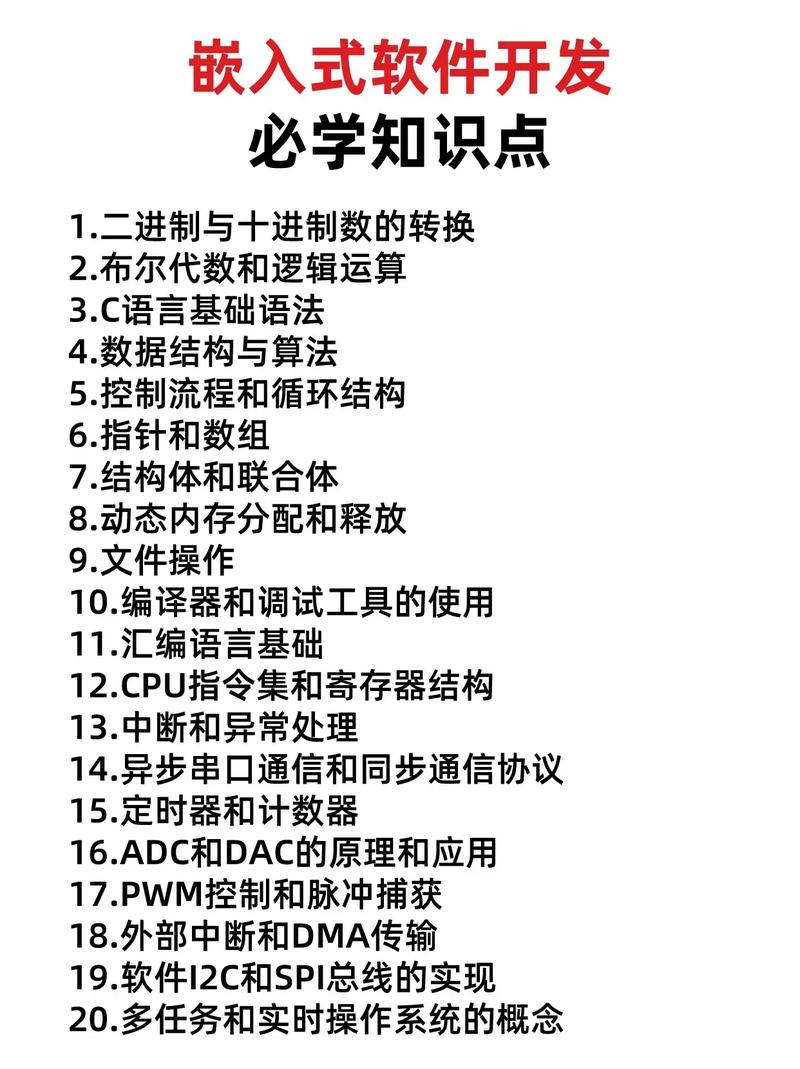
1. 更新驱动程序
确保您的硬件驱动程序保持最新状态,以提高硬件性能和兼容性。
操作步骤:
按下“Win X”键,选择“设备管理器”。
展开相应的硬件类别,右键点击硬件设备,选择“更新驱动程序”。
按照提示进行操作。
2. 调整视觉效果
调整视觉效果可以提升系统性能,但可能会降低视觉效果。您可以根据自己的需求进行调整。
操作步骤:
按下“Win X”键,选择“系统”。
点击“高级系统设置”,在“性能”选项卡中,点击“设置”。
在“视觉效果”选项卡中,根据需要调整选项。
四、备份与还原
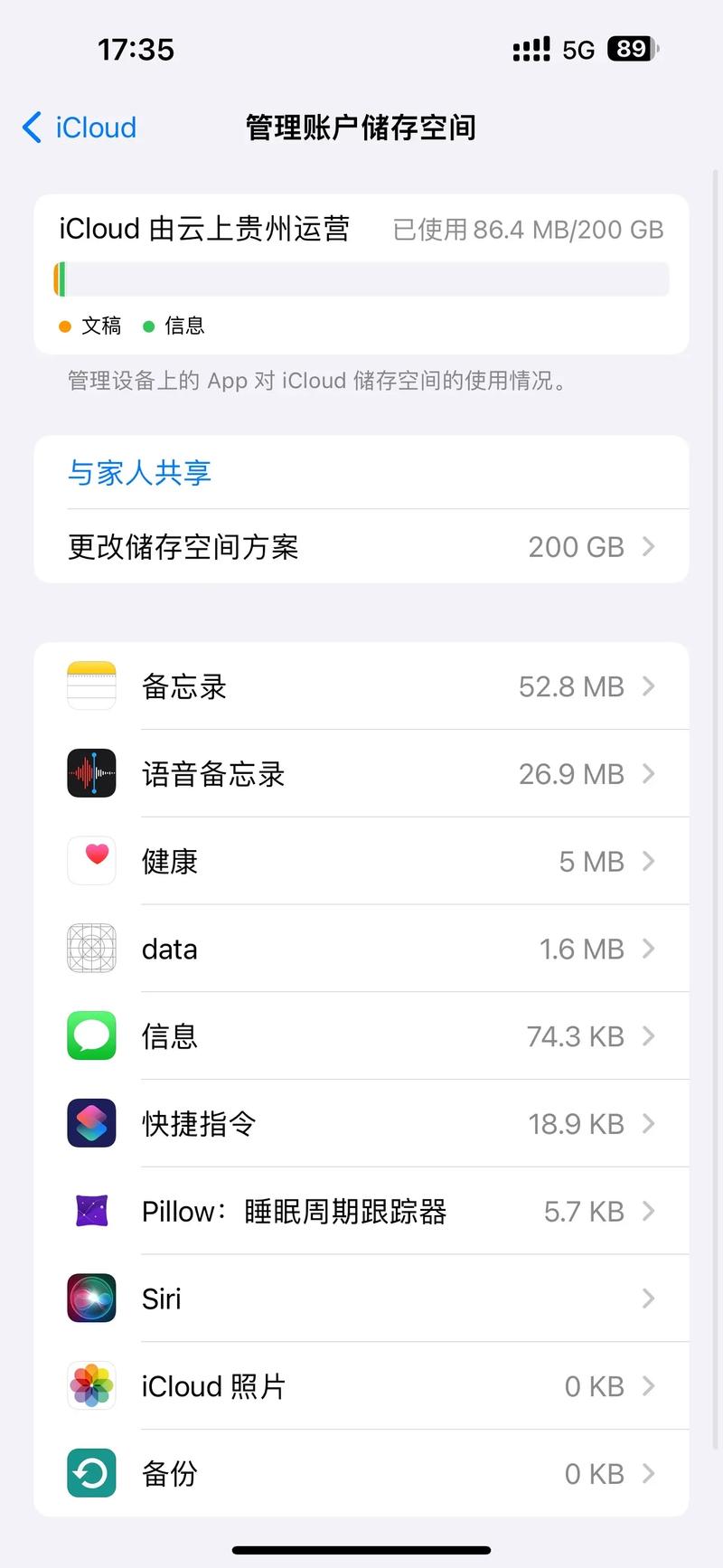
1. 创建系统备份
定期创建系统备份,以防系统出现问题时能够快速恢复。
操作步骤:
按下“Win X”键,选择“控制面板”。
在“系统与安全”中,点击“备份和还原(Windows 7)”或“备份”(Windows 10)。
按照提示进行操作。
2. 系统还原
当系统出现问题时,您可以使用系统还原功能恢复到之前的状态。
操作步骤:
按下“Win X”键,选择“控制面板”。
在“系统与安全”中,点击“备份和还原(Windows 7)”或“备份”(Windows 10)。
在左侧菜单中,点击“恢复系统设置或计算机到早期时间点”。









